Jak włączyć usługę klienta DNS, jeśli jest wyszarzona w systemie Windows 10
dostęp do Internetu na komputerze z systemem Windows jest złożonym procesem, a usługa klienta DNS ma kluczowe znaczenie dla tego procesu. Usługa ta ułatwia rozwiązywanie DNS dla serwerów, które wielokrotnie odwiedzasz, poprzez buforowanie zapytań.
System Windows pozwala na dowolne uruchamianie i zatrzymywanie usługi klienta DNS, a najprostszym miejscem do tego jest aplet usług. Najpierw pokażemy, jak uruchomić lub zatrzymać usługę klienta DNS w aplecie usług.
jak uruchomić lub zatrzymać usługę klienta DNS

- Otwórz okno dialogowe Uruchom za pomocą skrótu klawisz Windows + R.
- wejdź do serwisu.msc i kliknij przycisk OK.
- znajdź usługę klienta DNS z listy i kliknij ją prawym przyciskiem myszy.
- naciśnij opcję Start lub Stop w menu kontekstowym.
- aby ustawić automatyczne uruchamianie usługi klienta DNS, kliknij ją prawym przyciskiem myszy i wybierz Właściwości.
- z menu rozwijanego Typ uruchamiania zmień go na automatyczny.
- kliknij OK.
powyższe kroki są standardem uruchamiania usługi klienta DNS. Jednak wielu użytkowników odkryło, że opcje uruchamiania lub zatrzymywania usługi klienta DNS nie działają w ich systemie.
w tym artykule przedstawiono trzy sposoby rozwiązania tego problemu i uruchomienia lub zatrzymania usługi klienta DNS, jeśli opcje są wyszarzone.
Włącz usługę klienta DNS, jeśli jest wyszarzona lub wyłączona
jeśli usługa klienta DNS jest wyszarzona lub wyłączona na komputerze z systemem Windows 10, wiedz, że może to być projekt bu. Niemniej jednak, oto sposoby, które możesz wypróbować, aby włączyć opcje start i stop dla usługi klienta DNS.
- napraw to w Edytorze rejestru systemu Windows.
- Uruchom usługę klienta DNS z apletu konfiguracji systemu.
- Uruchom usługę klienta DNS z wiersza polecenia.
Czytaj dalej poniżej, aby uzyskać pełne przewodniki dotyczące przeprowadzenia powyższych operacji.
1] napraw to z Edytora rejestru systemu Windows
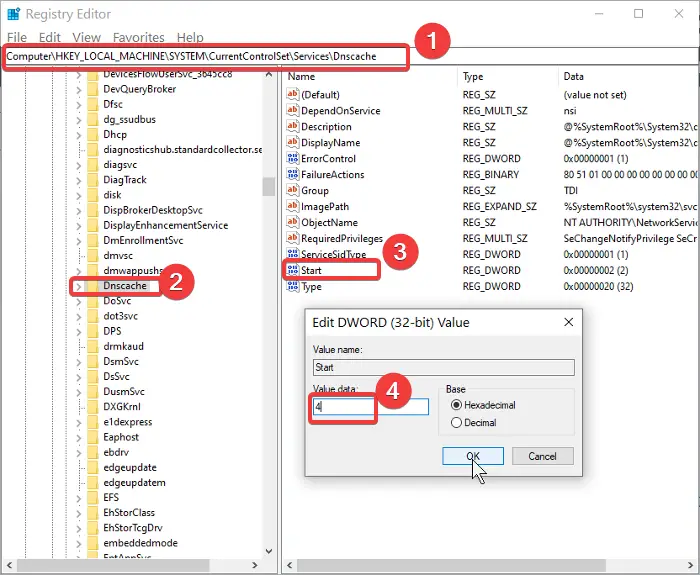
kliknij przycisk Menu Start i wyszukaj regedit. Kliknij prawym przyciskiem myszy Edytor rejestru i wybierz opcję uruchomienia jako administrator.
w Edytorze rejestru przejdź do następującego folderu:
HKEY_LOCAL_MACHINE\SYSTEM\CurrentControlSet\services\Dnscache
kliknij prawym przyciskiem myszy przycisk Start po prawej stronie i wybierz Modyfikuj.
zmień wartość danych na 4. Naciśnij przycisk OK, aby zapisać to ustawienie.
Uwaga: zmiana wartości danych na 4 oznacza wyłączenie usługi. Aby ustawić automatyczne uruchamianie usługi. Podobnie, 3 oznacza, że uruchamia się ręcznie.
zamknij Edytor rejestru i wykonaj kroki opisane w poprzedniej sekcji, aby uruchomić usługę klienta DNS z usług.msc.
2] Uruchom usługę klienta DNS z apletu konfiguracji systemu
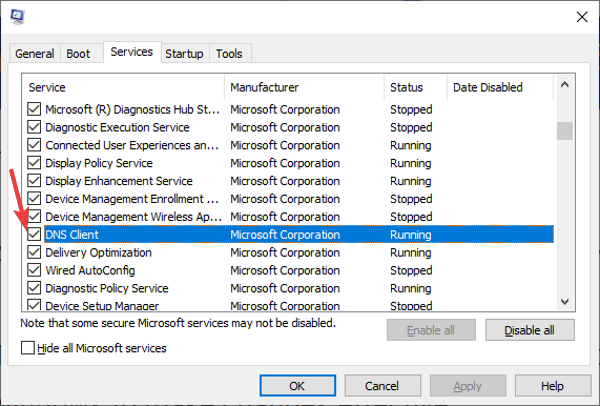
Otwórz okno dialogowe Uruchom za pomocą kombinacji klawisz Windows + R.
wprowadź MSConfig w oknie dialogowym Uruchom i kliknij przycisk OK.
przejdź do zakładki usługi i znajdź opcję klienta DNS z listy.
Włącz usługę klienta DNS, zaznaczając pole wyboru po lewej stronie usługi.
jeśli chcesz wyłączyć lub zatrzymać usługę, odznacz pole wyboru obok.
3] Uruchom usługę klienta DNS z wiersza polecenia
Wiersz polecenia daje możliwość wprowadzania wielu zmian w systemie Windows.
obejmują one zmiany, których nie można wprowadzić za pomocą innych programów.
oto jak uruchomić i zatrzymać usługę klienta DNS za pomocą wiersza polecenia:
naciśnij klawisz Windows i wyszukaj cmd. Kliknij prawym przyciskiem myszy Wiersz polecenia i wybierz Uruchom jako administrator opcja.
wpisz następujące polecenie w oknie wiersza polecenia i naciśnij ENTER:
net stop dnscache
powyższe polecenie wymusza zatrzymanie usługi klienta DNS, jeśli była uruchomiona.
następnie wpisz następujące polecenie w oknie wiersza polecenia i naciśnij ENTER:
net start dnscache
to polecenie uruchamia usługę klienta DNS, jeśli została wyłączona i nie działa.
trzy preferowane tutaj rozwiązania pomogą Ci uruchomić lub zatrzymać usługę klienta DNS, niezależnie od tego, czy jest ona wyszarzona, czy nie.




